
Плейлисты стали неотъемлемой частью того, как мы потребляем музыку. С тех пор как мы перешли от компакт-дисков к потоковому воспроизведению, мы составляем свои собственные плейлисты в зависимости от нашего настроения, цели или по многим другим причинам. Создание плейлиста может занять много времени, поэтому было бы здорово, если бы вы могли перенести плейлист с iPhone в iTunes или наоборот. Хорошо, что это возможно!
Содержание
Я часами создавал списки воспроизведения. У меня есть один для работы, один для тренировок, один для поездок на работу, один для ожидания и один для тех случаев, когда я хочу немного успокоиться. Я достаточно стар, чтобы помнить микстейпы и многие часы, потраченные на сбор и запись песен на одну кассету, а затем на CD. Плейлист — это современный эквивалент этого.
Создать плейлист — это самое простое. Выбрать музыку, которая войдет в этот плейлист, сложнее. Намного сложнее. Я расскажу вам, как создать список воспроизведения на iPhone, а затем перенести его в iTunes, чтобы вы могли наслаждаться им на любом устройстве.
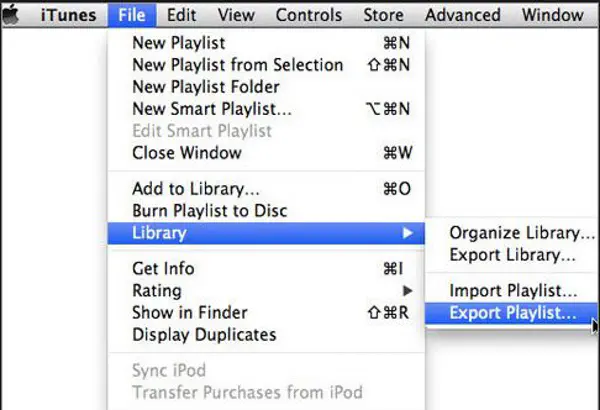
Создание списка воспроизведения на iPhone
Механика создания списка воспроизведения занимает меньше минуты. Однако его наполнение может занять больше времени!
- Откройте приложение Музыка на iPhone.
- Выберите Библиотека, а затем Плейлисты.
- Выберите Новый плейлист и дайте ему название и описание, если хотите.
- Выберите Добавить музыку.
- Пролистайте треки на вашем телефоне или в Apple Music и выберите каждый, который вы хотите добавить. Рядом с каждой должна появиться галочка.
- Выберите Готово, когда закончите.
Вы также можете создать список воспроизведения непосредственно из трека:
- Долго нажмите на трек на iPhone.
- Выберите Добавить в список воспроизведения и Новый список воспроизведения.
- Назовите свой плейлист и добавьте описание и изображение, если хотите.
- Добавьте другие треки, выбрав их, и выберите Готово после завершения.
После создания вы можете добавлять треки в плейлист, когда захотите. Какой бы трек вы ни добавили, он будет автоматически добавлен в конец списка воспроизведения, пока вы вручную не измените порядок воспроизведения.
Создание списка воспроизведения в iTunes
Если вы предпочитаете создать список воспроизведения в iTunes и передать его другим способом, вы можете.
- Откройте iTunes и выберите Playlist. В старых версиях выберите Файл, Новый и Плейлист.
- Выберите значок ‘+’ в левой нижней части экрана и выберите Новый плейлист.
- Дайте ему название и описание.
- Выберите Добавить в. Ваша музыкальная библиотека появится в правой панели iTunes.
- Перетащите треки из библиотеки в список воспроизведения.
- Расположите их в нужном порядке и выберите Готово.
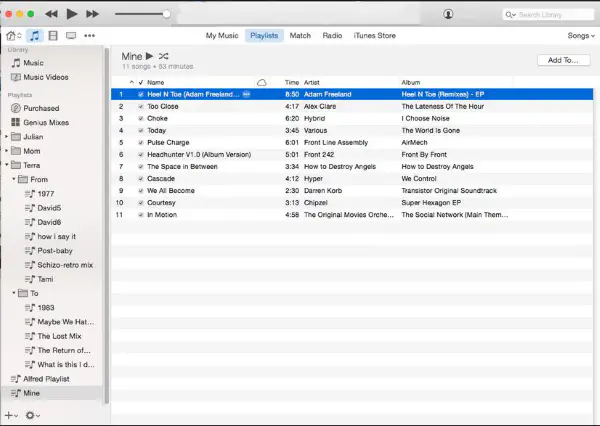 Перенесите список воспроизведения с iPhone в iTunes
Перенесите список воспроизведения с iPhone в iTunes
Если вы хотите наслаждаться своим списком воспроизведения не только на телефоне, но и на компьютере, вы можете это сделать. На самом деле, iTunes автоматически создаст резервную копию вашего списка воспроизведения в рамках стандартной процедуры резервного копирования, когда вы подключите iPhone к iTunes. Однако вы можете импортировать его вручную.
- Подключите iPhone к компьютеру и откройте iTunes. Дайте телефону обнаружиться.
- Выберите телефон в iTunes Devices.
- Выберите File and Library.
- Выберите Export Playlist и используйте формат XML для создания файла, которым можно поделиться.
- Снова выберите File and Library.
- Выберите Import Playlist и только что созданный файл.
Если вы планируете поделиться списком воспроизведения с другими, вы можете отправить только что созданный XML-файл, и они смогут повторить описанный выше процесс, чтобы включить его на своем телефоне. Если у них есть доступ ко всей музыке, список воспроизведения будет отображаться как обычно. Если у них нет доступа ко всей музыке, они могут увидеть сообщение «Некоторые из песен в файле не были импортированы, потому что их не удалось найти». Если это члены семьи, вы можете использовать функцию Home Sharing, чтобы разрешить доступ к трекам. До тех пор, пока человек, с которым вы делитесь, имеет одну и ту же учетную запись iTunes Store, вы можете предоставить доступ к трекам из одной библиотеки в другую.
Домашний общий доступ зависит от использования одного и того же Apple ID, но если вы родственники, вы можете разделить учетную запись, чтобы все было проще.
- Откройте Fie и Домашний общий доступ в iTunes.
- Войдите в систему, используя Apple ID.
- Выберите Включить общий домашний доступ.
- Повторите эти шаги на других компьютерах, с которыми вы хотите открыть общий доступ.
Чтобы добавить телефон в общий домашний доступ:
- Выберите Настройки и Музыка на iPhone.
- Перейдите к разделу Общий домашний доступ и Войти.
- Войдите с помощью Apple ID.
Теперь у вас должен быть доступ к общей музыке на телефоне. Если вы импортировали список воспроизведения на телефон, теперь вы должны иметь возможность воспроизводить все треки, не видя этого сообщения.
YouTube видео: Как перенести список воспроизведения с iPhone в iTunes
Вопросы и ответы по теме: “Как перенести список воспроизведения с iPhone в iTunes”
Как перенести плейлист с айфона в айтюнс?
В приложении iTunes на ПК выберите пункт меню «Файл» > «Медиатека» > «Импортировать плейлист». Выберите файл XML для импорта. Импортированный плейлист включает в себя лишь песни и видео, которые уже есть в Вашей медиатеке iTunes. Недоступные объекты удаляются из него.Сохраненная копия
Как Импортировать плейлист в Apple Music?
В приложении «Музыка» на Mac выберите «Файл» > «Медиатека» > «Импортировать плейлист». Выберите файл XML для импорта. Импортированный плейлист содержит только те песни и видеоклипы, которые уже есть в Вашей медиатеке. Недоступные объекты удаляются из него.Сохраненная копия
Как скачать музыку с айфона на компьютер через iTunes?
Это невозможно сделать с помощью iTunes или приложения «Музыка», но очень легко — с помощью iMazing. Выберите музыку на мобильном устройстве и скопируйте в папку на компьютере. Вот и все!
Как Синхронизировать музыку на iTunes?
В приложении iTunes на ПК нажмите кнопку устройства в левой верхней части окна iTunes. Нажмите «Музыка» в боковом меню слева в разделе «На моем устройстве». Нажмите всплывающее меню «Из папки» внизу панели «Музыка», затем выберите песни для синхронизации.Сохраненная копия
Как Синхронизировать iPhone с iTunes?
**Синхронизация контента по Wi-Fi**1. Подключите устройство к компьютеру с помощью кабеля USB, а затем откройте iTunes и выберите устройство. 2. Нажмите «Обзор» в левой части окна iTunes. 3. Выберите «Синхронизировать с этим [устройством] по Wi-Fi». 4. Нажмите кнопку «Применить».
Где хранятся плейлисты iTunes?
В медиатеке приложения «Музыка» содержится вся музыка, добавленная или загруженная из Apple Music, музыка и видеоклипы, синхронизированные на iPhone, телешоу и фильмы, добавленные из Apple Music, а также покупки из iTunes Store.











